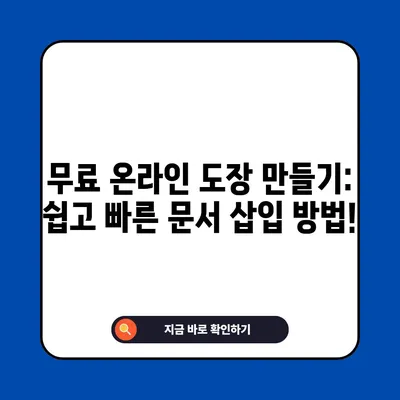무료 온라인 도장 만들기(문서에 넣는 방법)
무료 온라인 도장 만들기방법과 도장 이미지를 문서에 넣는 상세한 방법을 알아보세요. 쉽고 빠른 과정으로 문서에 개인화된 도장을 추가할 수 있습니다.
온라인 도장 만들기의 필요성
전자 문서화가 보편화되는 시대에서 무료 온라인 도장 만들기문서에 넣는 방법에 대한 이해는 매우 중요합니다. 문서에 서명을 대신할 수 있는 자신의 도장이 필요하는 경우, 전통적인 방법으로 도장을 만드는 것과 달리 디지털 도장을 생성하여 활용할 수 있는 다양한 서비스가 있습니다. 이러한 서비스는 쉽게 접근할 수 있고, 사용자의 필요에 맞게 다양하게 조정할 수 있어 많은 이들이 선호하고 있습니다.
전통적인 도장 제작 방식은 시간이 많이 소요되며, 때로는 비용이 많이 들게 됩니다. 도장을 사용해야 하는 경우, 직접 인쇄하거나 A/S를 요청해야 합니다. 반면, 온라인에서 도장을 만들고 이를 문서에 적용하는 과정은 상대적으로 간편하고 빠릅니다. 도장을 직접 제작할 수 있는 사이트에 접속하여 몇 번의 클릭으로 도장을 만들고 다운로드하면, 더 이상 스캔하거나 출력할 필요가 없습니다.
이와 함께, 디지털 도장은 크기를 조절할 수 있는 자유로움이 있어 문서의 특정 부분에 맞게 쉽게 사용할 수 있습니다. 따라서 계약서, 동의서, 신청서 등 다양한 문서에 도장을 쉽게 추가할 수 있게 됩니다. 사용자들은 각기 다른 목적에 따라 이름, 도장 모양, 글씨체 등을 선택하여 자신만의 고유한 도장을 만들 수 있습니다.
| 구분 | 전통 방식 | 온라인 방식 |
|---|---|---|
| 시간 소요 | 많이 소요 | 매우 적음 |
| 비용 | 비쌈 | 무료 또는 저렴 |
| 이용 편의성 | 번거로움 | 매우 간단 |
| 크기 조절 | 불가능 | 가능 |
이제 온라인 도장을 만드는 과정에 대해 자세히 알아보도록 하겠습니다.
💡 이지어스 PDF 편집기로 도장을 쉽게 만들고 활용해 보세요! 💡
무료 온라인 도장 만들기
자신만의 도장을 만드는 과정은 간단합니다. 이 글에서는 특히 편리한 stampng라는 사이트를 통해 도장을 만드는 방법을 소개하겠습니다. 해당 사이트는 사용자 등록이나 인증 절차 없이도 자유롭게 도장을 제작할 수 있어, 언제 어디서나 도장을 쉽게 얻을 수 있는 장점이 있습니다.
1. 사이트 접속
먼저, 포털 사이트에서 stampng를 검색하여 해당 사이트에 접속합니다. 초기 페이지에서는 사용자가 도장을 쉽게 만들 수 있도록 구성된 요소들이 제공됩니다. 스크롤을 내려 무료 도장 이미지 만들기라는 빨간 버튼을 찾아 누릅니다. 이 버튼을 클릭하면 사용자가 선택할 수 있는 몇 가지 옵션이 나옵니다.
2. 도장 이름 입력
이제 도장 이미지에 새겨질 이름을 입력해야 합니다. 자신의 이름이나 비즈니스 용도의 브랜딩 이름을 입력할 수 있습니다. 이 입력란은 최소 1자에서 최대 4자까지의 범위를 허용하므로, 사용 목적에 따라 적절한 이름을 선택하여 작성하시면 됩니다.
3. 도장 모양 선택
사용자가 입력한 이름에 따라 선택할 수 있는 도장 모양이 달라집니다. 총 8가지의 도장 모양 중에서 선택할 수 있으며, 이름의 글자 수에 따라 선택 가능한 모양이 제한됩니다. 예를 들어, 이름이 1자이면 타원형과 수제 타원형만, 4자이면 다른 모양을 선택할 수 없습니다.
4. 글씨체 선택
도장을 디자인하는 마지막 단계로, 사용자는 11가지의 글씨체 중에서 선택할 수 있습니다. 그러나 이름을 한자로 입력한 경우는 선택할 수 있는 글씨체가 제한됩니다. 최종적으로 모든 조정을 마쳤다면 도장 이미지 만들기 버튼을 눌러 도장을 생성합니다.
| 글씨체 구분 | 선택 가능 여부 |
|---|---|
| 한자로 입력된 경우 | 조선 궁서체, 본 명조체 |
| 한글로 입력된 경우 | 11가지 모두 가능 |
이 과정이 완료되면, 배경이 제거된 도장 이미지를 다운로드할 수 있도록 제공됩니다. 사용하는 기기에 따라서 PC 또는 모바일에서 쉽게 저장할 수 있습니다.
문서에 도장 이미지 넣기
도장 이미지 생성 후, 이를 문서에 넣는 과정은 다시 한 번 쉽습니다. HWP 파일과 PDF 파일 모두에서 간단히 도장을 문서 내에 삽입할 수 있으며, 사용자의 필요에 따라 크기 조절도 가능합니다. 이제 각각의 방법을 자세히 살펴보겠습니다.
HWP 파일에 도장 이미지 넣기
- HWP 파일을 열고 상단 메뉴에서 입력을 클릭합니다.
- 그림을 선택하여 해당 도장 이미지를 불러옵니다.
- 선택된 도장 이미지를 마우스로 드래그하면 위치를 조정할 수 있으며, 모서리를 클릭하여 크기를 조절할 수 있습니다.
PDF 파일에 도장 이미지 넣기
PDF 파일에 도장 이미지를 넣으려면 PDF 편집 전용 사이트를 이용해야 합니다. 일반적인 방법은 다음과 같습니다.
- PDF 편집 사이트에 접속하여 파일을 업로드합니다.
- 이미지를 삽입할 수 있는 메뉴에서 도장 이미지를 선택하여 추가합니다.
이러한 체계적인 과정 덕분에, 도장 이미지를 빠르고 쉽게 문서에 삽입할 수 있습니다. 즉, 기술의 발전 덕분에 더 이상 종이 문서를 스캔하고 물리적인 도장을 찍는 수고를 덜 수 있습니다.
모바일에서 도장 이미지 넣기
모바일 기기에서도 도장 이미지를 손쉽게 삽입할 수 있습니다. 다음 단계들을 따라 해 보세요.
- 문서 앱을 열고, 하단에 위치한 연필 모양의 아이콘을 클릭하세요.
- 스티커 옵션을 찾아 클릭하고, 갤러리에서 만든 도장 이미지를 선택합니다.
- 도장 이미지가 문서에 나타난 후, 위치를 조정하고 원하는 크기로 변경합니다.
- 마지막으로 저장 옵션을 통해 도장이 삽입된 문서를 갤러리에 저장합니다.
이와 같은 과정으로, 무료로 도장 이미지를 온라인에서 만들어 문서에 삽입하는 방법을 알아보았습니다.
💡 인스타그램에 어울리는 감성 글씨체를 생성해보세요! 💡
결론
무료 온라인 도장 만들기문서에 넣는 방법에 대한 이런 간단한 안내는 여러분이 효과적으로 각종 문서에 필요한 도장을 쉽게 생성하고 활용할 수 있게 합니다. 기술의 발전과 디지털 시대에서 이러한 변화는 우리의 일상에 큰 변화를 가져오고 있습니다. 더 이상 시간과 비용을 낭비할 필요 없이, 자신만의 도장을 간단히 만들고 모든 문서에 적용할 수 있습니다. 이를 통해 시간을 절약하고 보다 효율적으로 업무를 처리할 수 있을 것입니다.
이제 당신도 직접 도장을 만들어 보세요! 간단한 클릭 몇 번으로 자신의 고유한 도장을 만들고, 필요한 문서에 적용하는 재미를 만끽하시길 바랍니다.
💡 이지어스 PDF 편집기의 모든 기능을 지금 바로 알아보세요! 💡
자주 묻는 질문과 답변
💡 안전하고 빠른 무료 웹하드 사이트를 찾아보세요! 💡
질문1: 무료 온라인 도장 만들기 사이트를 찾고 있는데 어디에서 만들 수 있나요?
답변1: stampng와 같은 사이트를 통해 가입 없이 간단히 도장을 만들 수 있습니다.
질문2: 생성된 도장 이미지는 어떻게 다운로드하나요?
답변2: 도장을 만든 후 다운로드 버튼을 클릭하면 이미지 파일로 저장할 수 있습니다.
질문3: HWP 및 PDF 파일 외에도 다른 파일 형식에 도장 이미지를 넣을 수 있나요?
답변3: 대부분의 문서 형식에서 도장 이미지를 삽입할 수 있지만, 각 파일 형식에 맞는 방법이 필요합니다.
질문4: 도장 이미지를 조정할 수 있나요?
답변4: 네, 도장을 문서에 삽입한 후 위치와 크기를 조절할 수 있습니다.
질문5: 도장을 만들 때 입력할 수 있는 이름의 길이는 얼마나 되나요?
답변5: 최소 1자에서 최대 4자까지 입력할 수 있습니다.
무료 온라인 도장 만들기: 쉽고 빠른 문서 삽입 방법!
무료 온라인 도장 만들기: 쉽고 빠른 문서 삽입 방법!
무료 온라인 도장 만들기: 쉽고 빠른 문서 삽입 방법!